
Com a constante evolução das tecnologias educacionais, manter sua plataforma Moodle atualizada é essencial para garantir uma experiência de ensino e aprendizagem otimizada e segura. A versão 4.4 do LMS Moodle traz uma série de melhorias e novas funcionalidades que visam aprimorar a usabilidade, a performance e a segurança da plataforma.
Neste roteiro, forneceremos um guia detalhado para ajudar você e sua equipe a realizar a atualização da plataforma Moodle para a versão 4.4 de maneira eficiente e segura. Desde a preparação inicial até os testes pós-atualização, abordaremos cada etapa do processo para garantir que a transição seja o mais suave possível.
Vamos explorar juntos as novidades e os benefícios que a versão 4.4 oferece e como você pode implementá-las em sua instituição!
Se precisar de assistência personalizada durante o processo de atualização, não hesite em entrar em contato com nossa equipe de suporte técnico. Estamos aqui para garantir que sua plataforma Moodle continue a proporcionar uma experiência educacional de excelência.
1 – Realizar backup do banco de dados, e dos diretórios Moodledata e da aplicação (Public_html)
1.1 – Verifique o Charset e collate do banco de dados, o LMS Moodle. As versões mais novas são muito sensíveis neste sentido e podem gerar diversos erros no processo. Certifique-se de que o banco de dados está corretamente configurado para utf8mb4_unicode_ci – caso contrário corrija antes de continuar. A correção deverá ser feita no banco de dados e no arquivo config.php.
2 – Verifique a versão atual do seu LMS Moodle em administração do site > Avisos (role a página para ver a versão atual) ou procure pelo arquivo version.php no diretório da aplicação.
3 – Para chegar na versão 4.4 é preciso realizar upgrades intermediários a depender da versão atual do seu LMS Moodle. Este é um processo importante e impede que você fique travado em um looping de erros!
4 – A maneira mais simples de verificar as dependências e saber para qual versão migrar primeiro é entrar como admin no LMS Moodle e navegar até administração do site > Servidor > Ambiente.
Antes de prosseguir clique no link “Atualizar componente” (ver imagem).
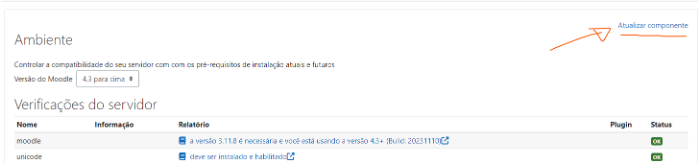
5 – Depois escolha no menu dropdown a versão para qual deseja migrar, em nosso exemplo, LMS Moodle 4.4.
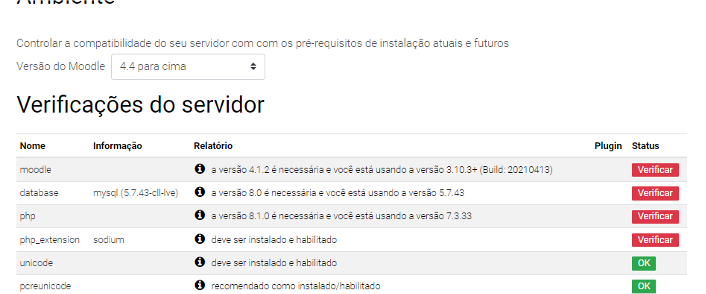
5.1 – Veja que em nosso exemplo o sistema sinaliza as dependências para chegar na versão 4.4, entre elas, a mais importante neste momento é primeira:
a) a versão 4.1.2 é necessária e você está usando a versão 3.10.3+ (Build: 20210413).
5.2 – O Sistema está informando que não é possível ir para a versão 4.4 antes de chegar na versão 4.1.2. Então você deverá repetir o processo e escolher no dropdown a versão 4.1.
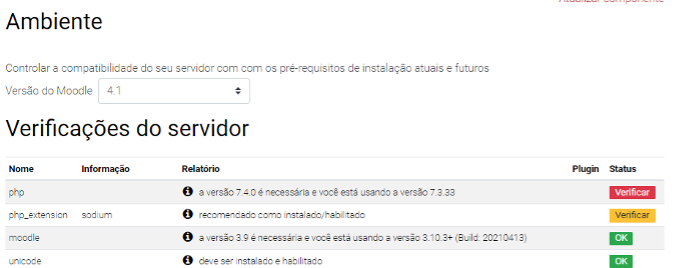
5.3 – Após escolher a versão 4.1, a quantidade de pendências diminuiu. A nossa versão atual (3.10) já é o suficiente para para chegar na versão 4.1. Mas o sistema alerta que precisamos atualizar a versão do PHP para 7.4 e habilitar a extensão Sodium. Após todas as opções estarem marcadas como OK podemos seguir para atualização.
Os passos acima deverão ser repetidos a cada novo processo até chegar na versão final.
6 – Com tudo preparado para atualizarmos o LMS Moodle para a versão 4.1, agora basta substituir os arquivos da basta Public (aplicação Moodle), pela versão 4.1 que poderá ser baixada aqui – https://download.moodle.org/releases/security/
Versões anteriores a 4.1 podem ser baixadas aqui – https://download.moodle.org/releases/legacy/
- Atenção – Mantenha a pasta Moodledata e o arquivo config.php nos diretórios como estão, pois, serão necessários para o processão de atualização.
6.1 – Agora basta seguir as orientações do navegador até concluir o processo.
6.2 – Ao final da atualização da plataforma, atualize seus plugins – seumoodle/admin/plugins.php. Clique em verificar atualizações disponíveis e depois em instalar atualizações. No link plugins adicionais você poderá ver se algum plugin não foi atualizado e poderá realizar a operação manualmente, basta baixar e reinstalar o plugin em /admin/tool/installaddon/index.php.
Você poderá encontrar os plugins no repositório oficial – https://moodle.org/plugins/.
Todo esse processo também poderá ser feito por linha de comando ou seguindo os passos do repositório oficial, por este link – https://docs.moodle.org/404/en/Upgrading.
Quer ver o tutorial passo a passo?
Bom trabalho!
